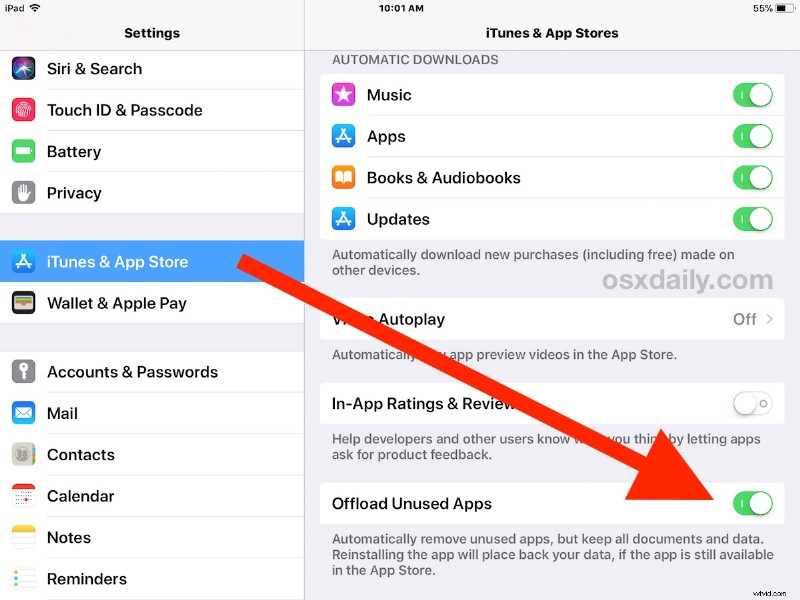
Als je vaak geen opslagruimte meer hebt op een iPhone of iPad, zul je een nieuwe functie in iOS waarderen die automatisch opslagruimte voor je opslaat. Met de naam Offload Unused Apps, kan de iPhone of iPad het huishouden uitvoeren en apps verwijderen die een tijdje niet zijn gebruikt, zoals de naam al aangeeft. Het offloaden van gebruikte apps kan merkbaar helpen om de opslagbeperkingen op een apparaat te verminderen, aangezien de meesten van ons een handvol apps hebben die misschien niet worden gebruikt, maar toch opslagruimte innemen op een iOS-apparaat.
De mogelijkheid om ongebruikte apps te offloaden is beperkt tot moderne versies van iOS op iPhone en iPad, wat betekent dat je iOS 11 of hoger nodig hebt om deze functie voor je beschikbaar te hebben.
Ongebruikte apps overzetten op iPhone en iPad
Een eenvoudige aanpassing van de iOS-instellingen zal deze functie op een iPhone of iPad inschakelen:
- Open de app 'Instellingen' en ga naar het gedeelte 'iTunes &App Store'
- Scroll naar beneden om "Offload ongebruikte apps" te vinden en schakel naar de AAN-positie
- Verlaat Instellingen zoals gewoonlijk
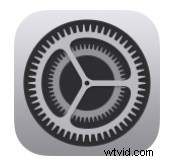
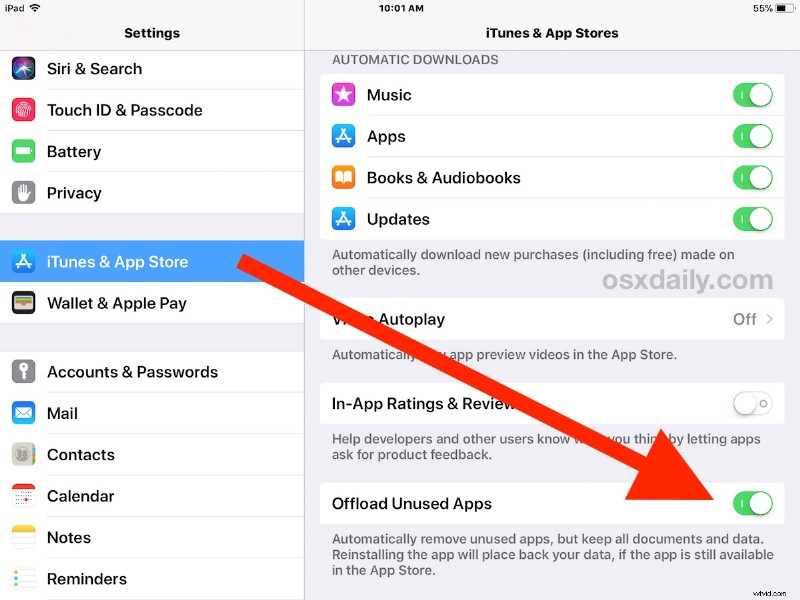
Zodra de functie is ingeschakeld, worden apps die ongebruikt blijven, verwijderd wanneer de opslagruimte van het apparaat bijna leeg is. Misschien heb je bijvoorbeeld Garageband, Keynote en Pages op je apparaat, maar heb je er nog nooit een gebruikt, dan worden die apps automatisch verwijderd om voldoende opslagruimte beschikbaar te maken.
U zult merken dat hoewel de functie de app verwijdert, deze gegevens en documenten behoudt met betrekking tot de applicaties die worden verwijderd. Hierdoor kan de app in de toekomst opnieuw worden gedownload en blijven alle bestaande instellingen en app-gegevens behouden, zodat u verder kunt gaan waar u was gebleven als u de app later weer wilt gebruiken. Voor het geval je je dit afvroeg, betekent dit dat je handmatig met de app in kwestie moet ingrijpen als je de documenten en gegevens voor die app ook van iOS wilt wissen, wat vaak ook de oorzaak kan zijn van aanzienlijk opslaggebruik.
Dit helpt in feite bij het automatiseren van een algemene aanbeveling voor het vrijmaken van opslagruimte in iOS, namelijk het verwijderen van apps die oud en ongebruikt zijn of gewoon niet langer nodig zijn. Nu hoef je niet veel tijd te besteden aan het nadenken over welke apps je moet verwijderen, want als deze functie is ingeschakeld, worden de apps automatisch verwijderd.
Als u zich niet meer kunt herinneren wanneer u een idee wilt krijgen van welke apps worden verwijderd wanneer dit is ingeschakeld, kunt u de opslaginstellingen op de iPad of iPhone openen en zoeken naar apps met het label "Nooit gebruikt".
Gebruikers zullen merken dat de functie "Ongebruikte apps offloaden" ook een frequente aanbeveling is in het gedeelte iPhone-opslag of iPad-opslag van uw apparaat onder de lijst "Aanbevelingen". Wanneer het als een aanbeveling wordt vermeld, zal het u ook precies vertellen hoeveel opslagruimte wordt bespaard door de functie in te schakelen, en het is vaak minimaal meerdere GB.
Houd er rekening mee dat alle offloaded ongebruikte apps op elk moment opnieuw kunnen worden gedownload, ervan uitgaande dat ze hoe dan ook beschikbaar zijn in de iOS App Store.
Probeer deze functie eens uit als je bijna geen opslagruimte meer hebt, of als je vaak die vervelende "Opslag bijna vol"-berichten op je iPhone of iPad ziet.
